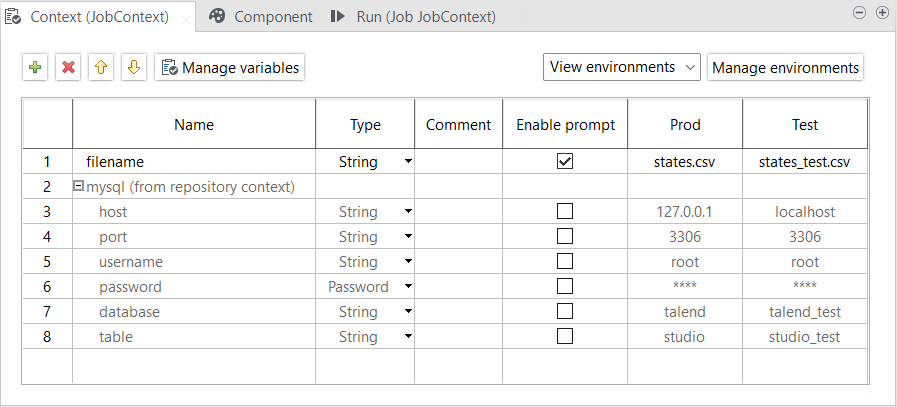Définir les variables de contexte
Procédure
Résultats
Toutes les variables créées et leurs valeurs dans les différents environnements de contexte sont affichées dans la table et sont prêtes à être utilisées dans votre Job. Vous pouvez continuer de modifier les variables dans cette vue si nécessaire.
Vous pouvez également ajouter une variable de contexte built-in dans le référentiel afin de pouvoir la réutiliser dans d'autres Jobs. Pour plus d'informations, consultez Ajouter une variable de contexte built-in dans le Repository.
Consultez également :